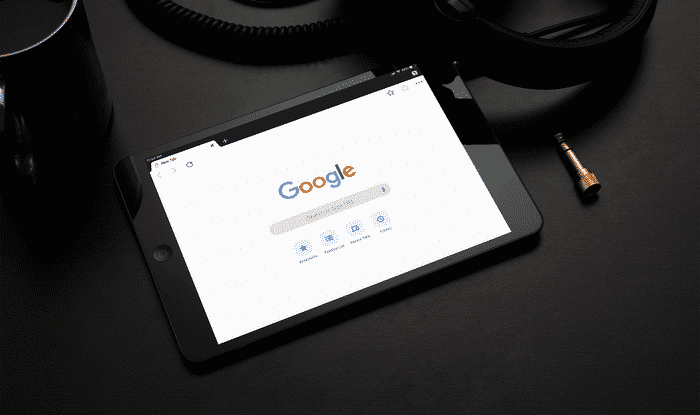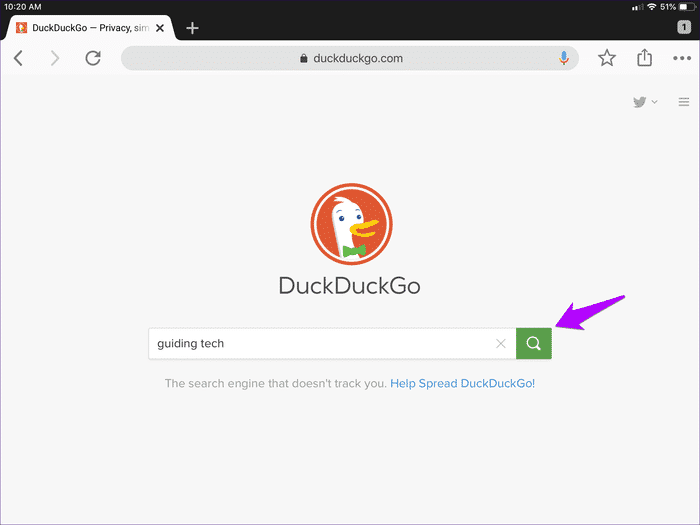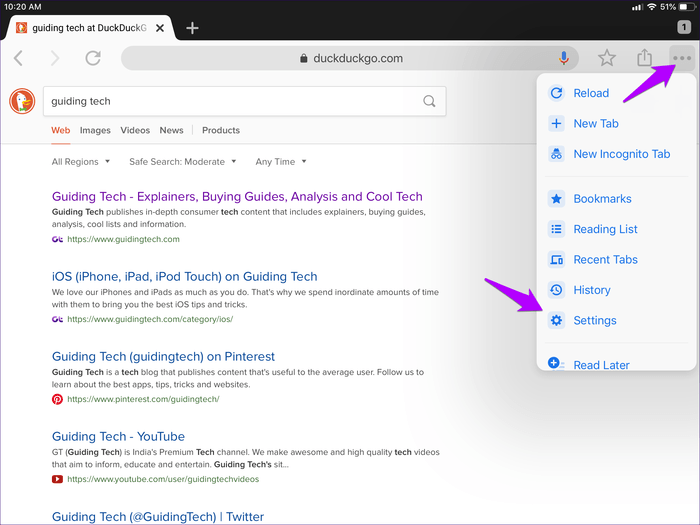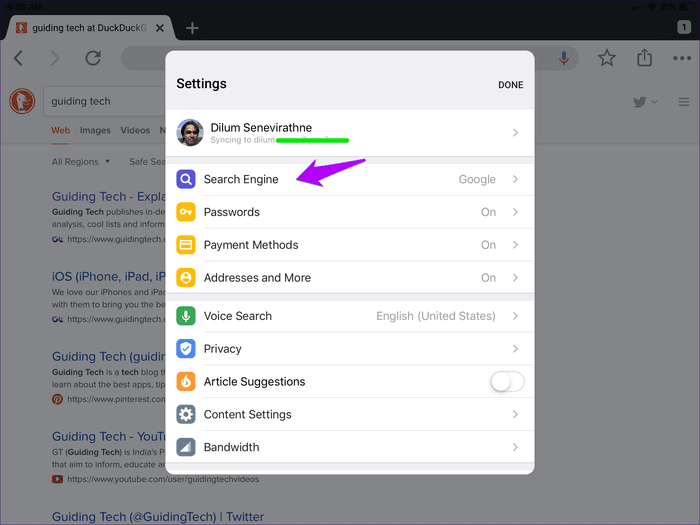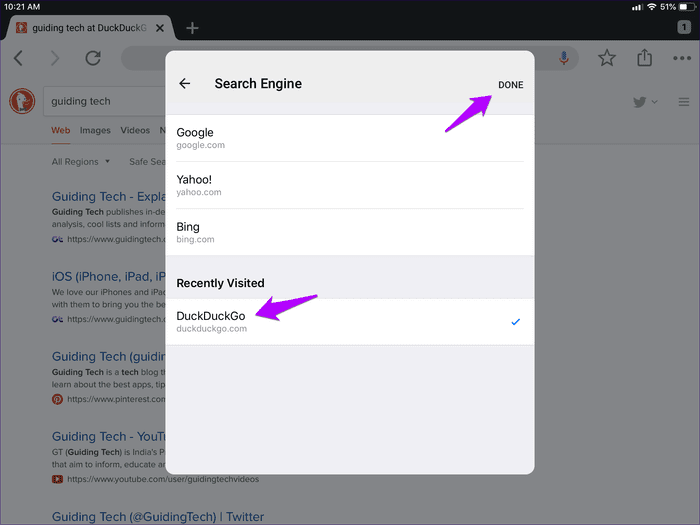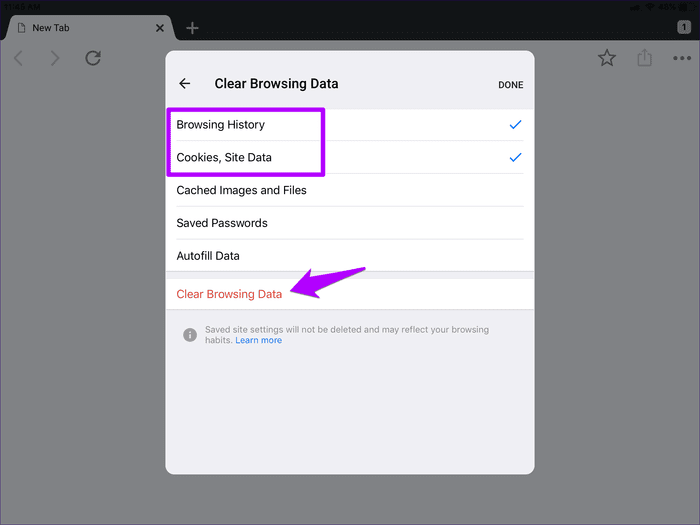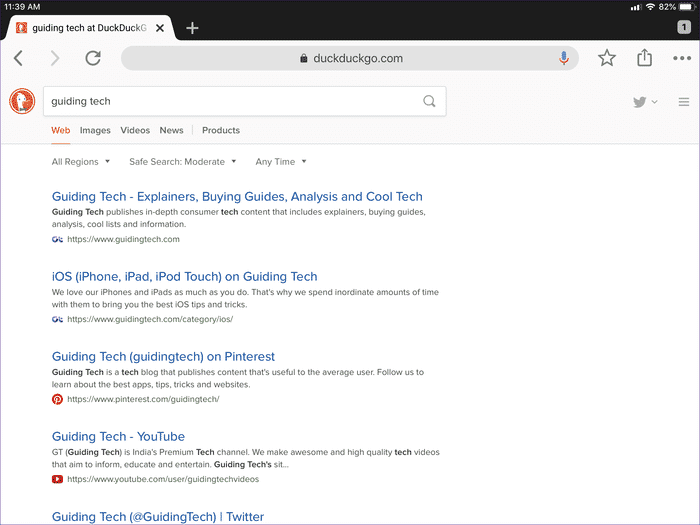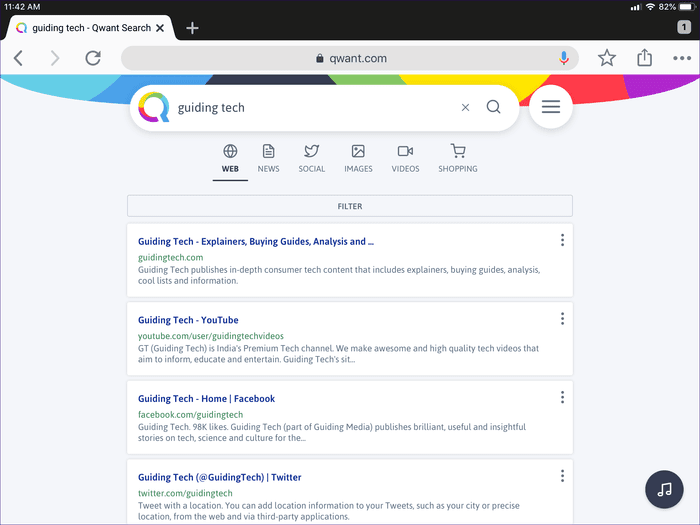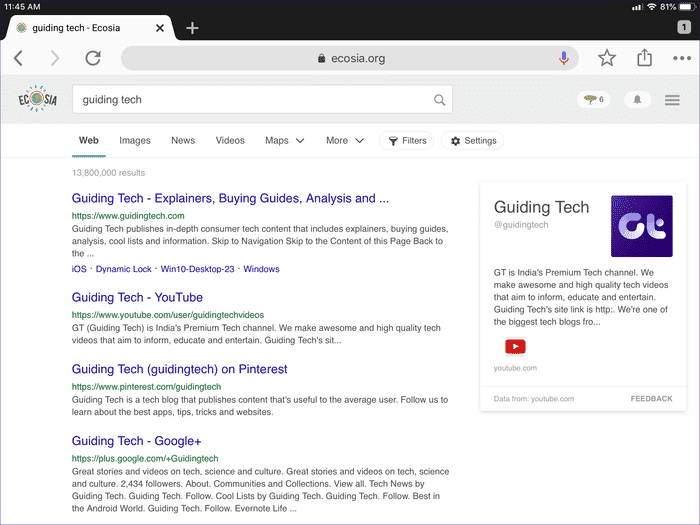Comment définir un moteur de recherche personnalisé comme moteur par défaut dans Chrome pour iOS
Chrome pour iOS est le meilleur navigateur Web tiers sur iPhone et iPad. Cela est principalement dû à la superbe interface utilisateur et aux capacités de synchronisation transparentes que vous apportez. Mais il y a un problème - il manque la possibilité de configurer des moteurs de recherche personnalisés. Ou du moins, je l'ai fait.
Heureusement, Chrome pour iOS vous permet désormais d'ajouter et de configurer facilement tout moteur de recherche par défaut. Donc, ils ne sont plus coincés avec Google, Bing ou Yahoo. Mais comment pouvez-vous le faire? Découvrons.
- Remarque: vous devez activer Chrome 72 ou une version ultérieure sur votre iPhone ou iPad pour ajouter de nouveaux moteurs de recherche et les définir par défaut. Si vous ne parvenez pas à suivre les instructions ci-dessous, essayez de mettre à jour votre navigateur via l'App Store.
Ajouter des moteurs de recherche
Malgré la fonctionnalité permettant d'ajouter de nouveaux moteurs de recherche, Chrome pour iOS ne fournit pas de moyen direct de le faire. Au lieu de cela, le navigateur détecte maintenant tous les moteurs de recherche que vous utilisez pour effectuer une recherche avec ce dernier, puis l'ajoute automatiquement en tant que moteur de recherche "Récemment visité". Tout ce que vous avez à faire ensuite est de faire de votre moteur de recherche par défaut.
Toute la procédure n’est pas compliquée, et les étapes ci-dessous devraient vous aider à découvrir tout de suite.
Étape 1: Accédez à la page d'accueil du moteur de recherche que vous souhaitez ajouter. Maintenant, allez-y et faites une recherche. Cela peut être n'importe quoi.
Étape 2: Une fois que votre moteur de recherche a fini de créer vos résultats, ouvrez le menu Chrome (cliquez sur l'icône en trois points), puis cliquez sur Paramètres.
Étape 3: Dans le panneau Paramètres, cliquez sur l'option intitulée Moteur de recherche.
Étape 4: Vous devriez maintenant voir le moteur de recherche que vous venez d'utiliser répertorié sous les trois moteurs de recherche intégrés dans une section distincte avec un titre récemment visité. Cliquez dessus pour en faire la valeur par défaut sur Chrome, puis cliquez sur Terminé pour enregistrer les modifications.
- Remarque: il est préférable de visiter l'écran de sélection du moteur de recherche immédiatement après une recherche, car le navigateur a tendance à supprimer la liste après un certain temps.
Étape 5: Revenez en arrière et vous pourrez commencer vos recherches tout de suite en utilisant le moteur de recherche lorsque vous ouvrirez un nouvel onglet.
- Remarque: Contrairement à ce que vous définissez Google comme moteur de recherche par défaut, Chrome pour iOS n'affiche pas le logo du moteur de recherche personnalisé dans les nouveaux onglets.
Répétez la procédure chaque fois que vous souhaitez configurer un autre moteur de recherche par défaut. Vous pouvez également ajouter des moteurs de recherche spécifiques à un site et les rendre par défaut. Par exemple, vous devez prouver qu’un moteur de recherche Amazon s’avère extrêmement utile lorsque vous souhaitez faire du shopping!
Supprimer les moteurs de recherche
Si vous souhaitez supprimer un moteur de recherche personnalisé que vous avez défini comme moteur par défaut, commencez par basculer vers un moteur de recherche intégré (Google, Bing ou Yahoo), puis attendez un certain temps que Chrome le supprime automatiquement. Vous pouvez également supprimer vos données de navigation pour les rendre plus rapides.
Dans le panneau des paramètres de Chrome, cliquez sur Confidentialité, puis sur Effacer les données de navigation. Pour conserver vos mots de passe et les données à remplissage automatique, veillez à désélectionner vos options de mot de passe enregistrées et à la saisie automatique avant d'effacer le cache de votre navigateur.
N'oubliez pas que pour vider le cache de votre navigateur, vous devez réenregistrer Entrée sur tous les sites sur lesquels vous avez déjà enregistré Entrée.
Trois moteurs de recherche pour passer
Il existe des dizaines de moteurs de recherche, bons ou mauvais. Si vous êtes sur le point d'en ajouter un, voici trois excellents moteurs de recherche dont vous devez tenir compte.
1. DuckDuckGo
DuckDuckGo est un moteur de recherche axé sur la confidentialité, probablement le meilleur. N'effectuez jamais de suivi ni d'affinage de vos recherches, et contraste vivement avec les pratiques ridicules de Google en matière de collecte de données. Raccourcis! Bangs est une application intéressante, que vous accédiez instantanément à des sites ou recherchiez du contenu spécifique à un site. En plus de la barre d'adresse de Chrome, le moteur de recherche massif est le moteur de recherche par défaut.
2. Qwant
Qwant n’est pas aussi sophistiqué que DuckDuckGo, mais c’est un autre moteur de recherche qui ne collecte pas de données sur vos habitudes de navigation. Il comporte une page de résultats de recherche attrayante avec des couleurs attrayantes, une fonction intégrée foncée et performante et une fonction de partage de favoris appelée "tableaux" où vous pouvez facilement télécharger des photos, des vidéos et du texte pour en discuter avec d'autres. Et n'oubliez pas de vérifier le moteur de recherche intégré de Qwant Music - c'est génial à utiliser.
3. Ecosia
Ecosia recherche des algorithmes et des logiciels basés sur 100% d'énergie renouvelable. Il utilise également les revenus des annonces (affichés dans les résultats de recherche) pour faire pousser des arbres. Étant donné qu'il utilise l'algorithme de recherche Bing, les résultats qu'il génère sont également très bons en général.
Ecosia est un moteur de recherche unique, et vous pouvez toujours suivre la distance depuis la plantation du prochain arbre en utilisant le compteur dans la page de résultats de recherche!
Gloire à Google!
Google Chrome pour iOS est déjà un navigateur riche avec de nombreuses astuces. Désormais, la possibilité d’ajouter des moteurs de recherche personnalisés les place enfin à la pointe de la concurrence.
Bien que beaucoup continueront à utiliser la recherche Google, les autres moteurs de recherche tiers méritent au moins de l'expérience.
Alors, quel moteur de recherche comptez-vous configurer par défaut?